WIN10系统怎么创建PIN码(附视频教程)
- 小编:圣子
- 2024-04-25 15:28
在Windows10操作系统中,登录系统的方式有很多。不仅有原始的密码登录,还有图片、指纹、人脸等新颖的登录方式。PIN码登录也是这众多新颖登录方式中的一种。要想使用PIN码登录,需要先创建PIN码,WIN10系统怎么创建PIN码?
WIN10系统创建PIN码的方法:
1、按快捷键“Windows+I”打开Windows设置,在Windows设置中点击“帐户”。
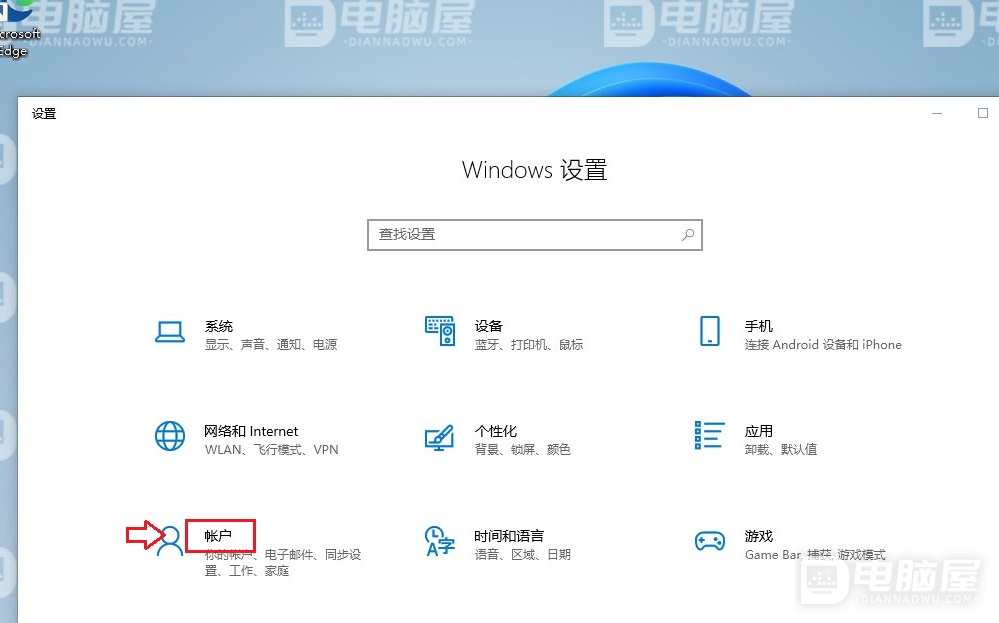
2、进入帐户设置以后,点击“登录选项”。
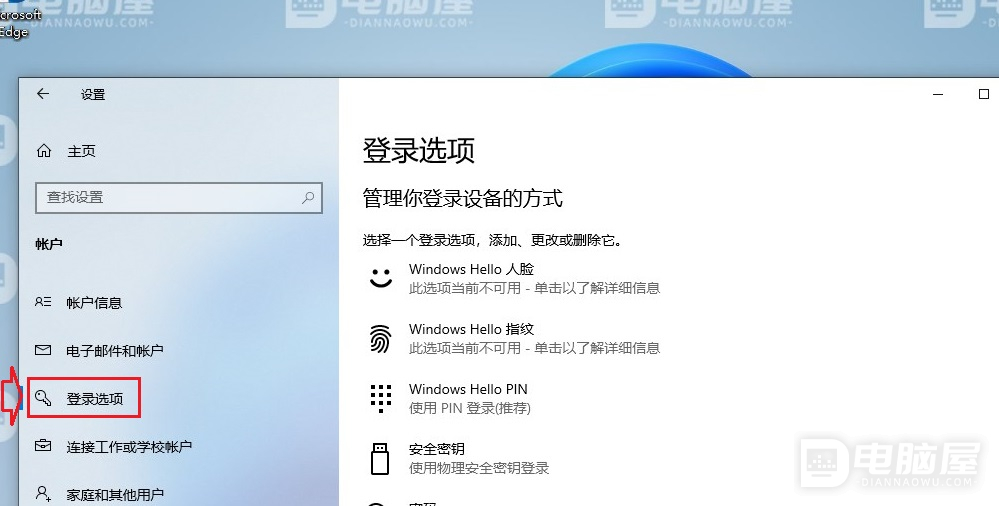
3、在登录选项下,点击右侧的“Windows Hello PIN”,然后点击“添加”。
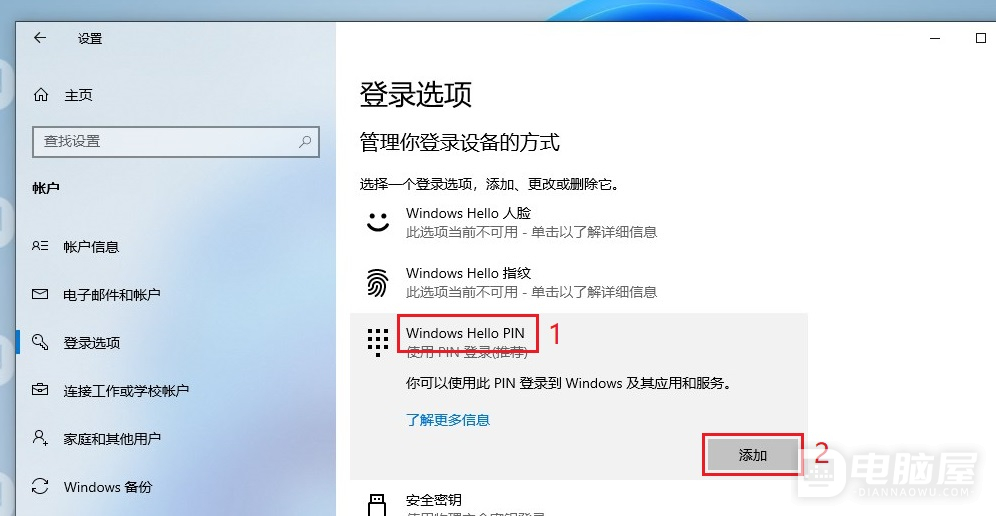
4、提示验证帐户密码时,输入系统登录密码,然后点击“确定”。
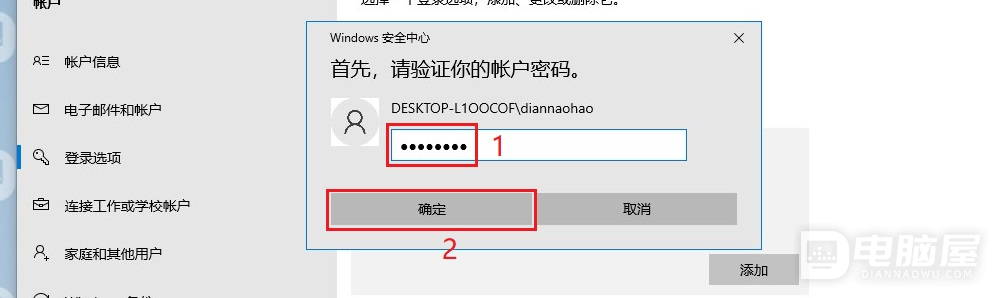
5、在设置PIN码界面,输入两次一样的PIN码,然后点击“确定”完成创建PIN码。注意,PIN码不要过于简单,不然会提示不满足复杂性要求。
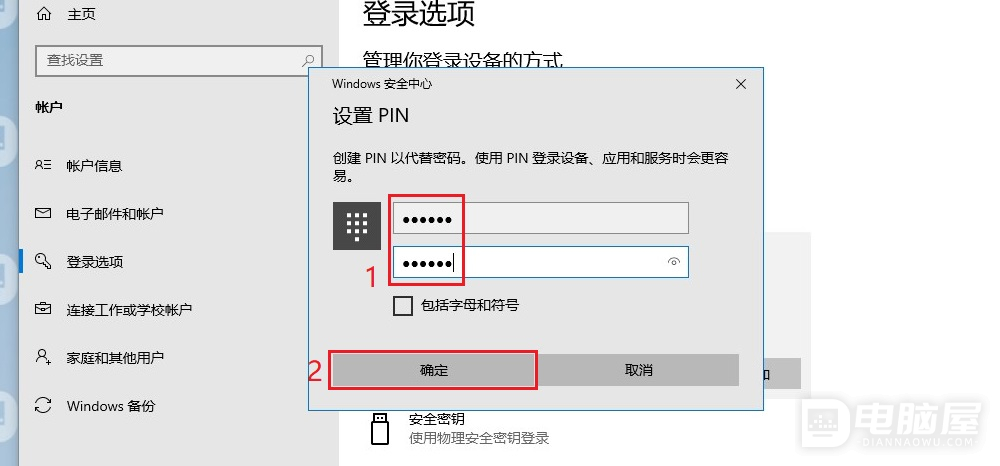
这就是WIN10系统创建PIN码的方法。设置完PIN码以后,登录系统的时候默认就会使用PIN码方式来登录。在使用PIN码登录的时候,输入完正确的PIN码就会直接进入系统,感觉非常的方便。不像使用密码登录系统输入完密码还需要按回车。







